색상 관리
이 절에서는 다음 내용을 설명합니다.
-
스타일 관리자가 표시장치 색상을 설정하는 방법
-
스타일 관리자가 데스크탑 색상 사용법을 제어하기 위해 사용하는 자원
색상 팔레트
팔레트는 색상 세트 그룹으로 구성됩니다. 현재 팔레트의 색상 세트는 스타일 관리자 색상 대화 상자에 나와 있습니다.
각 팔레트에 대해 파일이 존재합니다. paletteDirectories자원은 팔레트 파일을 포함하는 파일을 지정합니다. 기본적으로, 이 자원에는 다음과 같은 항목이 포함됩니다.
-
내장 팔레트/usr/dt/palettes
-
시스템 전체 팔레트/etc/dt/palettes
-
개인 팔레트HomeDirectory/.dt/palettes
색상 세트
현재 팔레트에 있는 각 색상 세트는 스타일 관리자 대화 상자에 있는 색상 버튼으로 나타납니다. 각 색상은 색상 세트 ID(1 - 8 사이의 수)로 식별됩니다.
그림 17-1 HIGH_COLOR에 대한 색상 ID 값
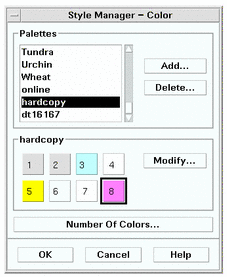
각 색상 세트는 최대 5개의 색상으로 구성됩니다. 각 색상 버튼은 색상 세트의 배경 색상을 표시합니다. 각 색상 세트에 있는 5개의 색상은 다음과 같은 표시장치 구성요소 자원을 나타냅니다.
전경색-응용 프로그램 윈도우나 윈도우 프레임의 전경색. 이 색상은 언제나 검은색 아니면 흰색입니다. 일반적으로 윈도우와 제목에 있는 텍스트에 사용됩니다.
배경색-응용 프로그램 또는 윈도우 프레임의 배경색.
topShadowColor-응용 프로그램 제어도구(누름 버튼 등)와 윈도우 프레임의 상단 및 왼쪽 경사면의 색상.
bottomShadowColor-응용 프로그램 제어도구 및 윈도우 프레임의 하단 및 오른쪽 경사면의 색상.
selectColor-활성 토글 및 버튼과 같은 특정 제어도구의 활성 상태를 나타내는 색상.
각 팔레트에서 사용하는 색상 세트의 수는 colorUse 자원이 결정하며, 이 자원은 스타일 관리자-색상의 사용할 색상 수 대화 상자를 사용하여 설정할 수 있습니다.
색상 값 지정
스타일 관리자는 팔레트 파일에 대한 색상 정보를 기록할 때 RGB 값을 사용합니다. RGB 숫자에 대한 구문은 다음과 같습니다.
# RedGreenBlue
Red와 Green, Blue는 16진수로서, 1-4 자릿수이며, 각 색상이 사용된 양을 나타냅니다. 각 색상의 자릿수는 같아야 합니다. 따라서, 유효한 색상 값은 3, 6, 9, 12자리의 16진수로 구성됩니다.
예를 들어, 흰색은 다음 방법 중 하나로 지정할 수 있습니다.
#fff #ffffff #fffffffff #fffffffffffff
사용자가 직접 색상 자원을 설정하는 경우, 색상 이름을 사용하거나 RGB 값을 사용할 수 있습니다. 파일 /usr/lib/X11/rgb.txt는 이름이 지정된 모든 색상을 나열합니다.
색상 세트가 자원에 매핑되는 방법
데스크탑은 자원을 통해 다양한 표시장치 요소에 색상 세트를 매핑하고, 표 17-5과 같이 지정합니다.
표 17-5 자원에 매핑된 색상 세트|
자원 |
표시장치 요소 |
|---|---|
|
응용 프로그램의 메뉴 표시줄, 메뉴, 대화상자 |
이러한 자원은 색상 세트 ID를 자신의 값으로 가집니다. 색상 세트 ID로 표시장치 요소의 색상을 지정하면, 스타일 관리자에서 새로운 팔레트가 선택될 때, 동적으로 요소를 새로운 색상 체계로 변경할 수 있습니다.
개별 응용 프로그램에 이러한 자원을 사용할 수 있습니다. 예를 들어, 다음 행은 사용자가 모든 dtterm 윈도우의 1차 색상으로 색상 세트 8을 사용하여 이러한 윈도우를 시각적으로 그룹화하는 방법을 나타냅니다.
dtterm*primaryColorSetId: 8
기본 색상 세트 지정
표시장치 요소에 사용되는 색상 세트 ID는 스타일 관리자의 색상 수 설정에 따라 달라집니다.
표 17-6에는 고급 색상의 색상 세트 ID(8개의 색상 세트)가 나열되어 있습니다-스타일 관리자의 데스크탑의 자세한 색상 설정.
표 17-6 고급 색상|
색상 세트 ID |
표시장치 요소 |
|---|---|
|
1 |
활성 윈도우 프레임 색상 |
|
2 |
비활성 윈도우 프레임 색상 |
|
3 |
미사용(기본값) |
|
4 |
텍스트 입력란 |
|
5 |
응용 프로그램의 주요 배경 영역 |
|
6 |
응용 프로그램의 메뉴 표시줄, 메뉴 및 대화 상자 |
|
7 |
기본적으로 미사용 |
|
8 |
프론트 패널 배경 |
표 17-7에는 중간 색상의 색상 세트 ID(4개의 색상 세트)가 나열되어 있습니다-스타일 관리자의 응용 프로그램의 자세한 색상 설정.
표 17-7 중간 색상|
색상 세트 ID |
표시장치 요소 |
|---|---|
|
1 |
활성 윈도우 프레임 색상 |
|
2 |
비활성 윈도우 프레임 색상 |
|
3 |
응용 프로그램 및 프론트 패널 배경 색상 |
|
4 |
텍스트 입력란 |
표 17-8에는 저급 색상의 색상 세트 ID(2개의 색상 세트)가 나열되어 있습니다.-스타일 관리자의 응용 프로그램의 대부분의 색상 설정.
표 17-8 저급 색상|
색상 세트 ID |
표시장치 요소 |
|---|---|
|
1 |
활성 윈도우 프레임, 작업 공간 선택 버튼 |
|
2 |
다른 모든 표시장치 요소 |
스타일 관리자를 사용하여 색상 제어
스타일 관리자를 통해 데스크탑 응용 프로그램과 기타 협동 응용 프로그램용 색상을 동적으로 변경할 수 있습니다. 스타일 관리자가 설정한 전경 및 배경 색상 세트는 비협동 응용 프로그램에서도 사용가능합니다.
스타일 관리자의 색상 변경에 응답하는 클라이언트의 경우, 데스크탑 Motif 라이브러리를 사용하고 있어야 합니다. 다른 도구 키트로 작성한 클라이언트는 스타일 관리자 변경에 대한 응답으로 색상을 동적으로 변경할 수 없습니다. 이러한 클라이언트에 대한 색상 변경사항은 클라이언트를 다시 시작할 때까지 적용되지 않습니다.
해당 클라이언트에 적용되는 다른 특정 색상 자원이 없어야 합니다. 여기에는 사용자 지정 자원, aadefaults 및 응용 프로그램 내장 자원이 포함됩니다.
클라이언트는 primaryColorSetId와 secondaryColorSetId 자원을 지정하여 데스크탑 팔레트에서 특정 색상을 사용할 수 있습니다.
스타일 관리자가 사용하는 색상 수
스타일 관리자가 사용하는 색상의 수는 다음과 같은 자원의 값에 따라 달라집니다.
colorUse-데스크탑이 사용하는 색상의 수를 구성합니다.
shadowPixmaps-데스크탑에게 두 음영 색상을 픽스맵으로 대체하라고 지시합니다.
foregroundColor-전경 색상이 동적으로 변경되는지의 여부를 지정합니다.
dynamicColor-사용자가 팔레트를 전환할 때 응용 프로그램이 색상을 변경하는지의 여부를 제어합니다.
표 17-9에는 데스크탑이 할당하는 최대 색상 수가 나열되어 있습니다.
표 17-9 데스크탑 색상 수|
표시장치 |
색상 최대 수 |
파생된 수 |
|---|---|---|
|
B_W |
2 |
검은색과 흰색 |
|
LOW_COLOR |
12 |
2개의 색상 세트 x 5개의 색상 + 검은색과 흰색 |
|
MEDIUM_COLOR |
22 |
4개의 색상 세트 x 5개의 색상 + 검은색과 흰색 |
|
HIGH_COLOR |
42 |
8개의 색상 세트 x 5개의 색상 + 검은색과 흰색 |
최대 색상 수를 결정하는 방법
-
팔레트의 색상 세트 수에 각 색상 세트의 색상 수를 곱하십시오.
-
2(검은색과 흰색의 경우)를 더합니다.
그러나, 다음과 같은 구성에서는 팔레트에 10개의 색상만을 갖습니다. 즉, 4개의 색상 세트에 각 세트에 2개의 색상(배경색과 selectColor)을 곱한 후에 검은색과 흰색을 더합니다.
*colorUse: MEDIUM_COLOR *shadowPixmaps: True *foregroundColor: White
주 -다중 색상 아이콘은 14개의 추가 색상을 사용합니다.
colorUse 자원
colorUse 자원의 기본값은 MEDIUM_COLOR입니다. 이 자원의 값은 팔레트에서 사용되는 색상 세트의 수에 영향을 줍니다. 다른 자원들은 음영을 만들기 위해 사용되는 색상에 영향을 줍니다. colorUse 자원의 값도 다중 색상 아이콘의 사용에 영향을 줍니다.
|
값 |
설명 |
|---|---|
|
B_W |
"흑백"스타일 관리자 설정 1개에서 3개의 색상 플레인을 갖는 표시장치 색상 세트의 수: 2 최대 색상 수: 2 기본 색상 수: 2 다중 색상 아이콘 없음 |
|
LOW_COLOR |
"응용프로그램의 대부분의 색상"스타일 관리자 설정 4개에서 5개의 색상 플레인을 갖는 표시장치 색상 세트의 수: 2 최대 색상 수: 12 기본 색상 수: 12 다중 색상 아이콘 없음 |
|
MEDIUM_COLOR |
"응용프로그램의 자세한 색상"스타일 관리자 설정 6개의 색상 플레인을 갖는 표시장치 색상 세트의 수: 4 최대 색상 수: 22 기본 색상 수: 22 다중 색상 아이콘 |
|
HIGH_COLOR |
"데스크탑의 자세한 색상"스타일 관리자 설정 7개 이상의 색상 플레인을 갖는 표시장치 색상 세트의 수: 8 최대 색상 수: 42 기본 색상 수: 42 다중 색상 아이콘 |
|
기본값 |
데스크탑은 표시장치에 대한 현재 값을 선택합니다. (고급 색상 표시장치용 데스크탑에서 사용하는 색상 수를 줄이기 위해 기본 colorUse 자원은 MEDIUM_COLOR로 설정되었습니다). |
shadowPixmaps 자원
shadowPixmaps 자원은 데스크탑에 두 가지 음영 색상을 픽스맵으로 바꾸도록 지시합니다. 이러한 픽스맵은 배경 색상을 검은색이나 흰색과 혼합하여 상단 또는 하단 음영 값을 시뮬레이트합니다. 음영색에 색상 셀이 할당되지 않아도 되기 때문에 필요한 색상의 수가 2씩 감소하게 됩니다.
|
값 |
설명 |
|---|---|
|
참 |
데스크탑이 음영 색상 대신에 사용할 topShadowPixmap과 bottomShadowPixmap을 작성합니다. |
|
거짓 |
팔레트의 topShadowColor와 bottomShadowColor를 사용합니다. |
shadowPixmaps의 기본값은 사용자가 소유한 colorUse 자원과 표시장치에 대한 하드웨어 지원에 따라 달라집니다.
foregroundColor 자원
foregroundColor 자원은 전경색이 팔레트에 구성되는 방법을 지정합니다.
|
설정 |
결과 |
|---|---|
|
흰색 |
전경색이 흰색으로 설정됩니다. |
|
검은색 |
전경색이 검은색으로 설정됩니다. |
|
동적(기본값) |
전경색이 배경색의 값에 따라 검은색 또는 흰색으로 동적으로 설정됩니다. 예를 들어, 노란색 배경의 흰색 글자는 읽기 어렵기 때문에 시스템은 검은색을 선택합니다. |
foregroundColor가 검은색이나 흰색으로 설정된 경우, 색상 세트에 있는 색상의 수는 1씩 감소하고, 배경 색상이 변경되어도 전경색은 변경되지 않습니다.
foregroundColor의 기본값은 colorUse의 값이 B_W인 경우를 제외하고 동적입니다.
dynamicColor 자원
dynamicColor 자원은 응용 프로그램의 색상이 동적으로 변하는지 여부, 즉 사용자가 팔레트를 전환할 때 클라이언트가 색상을 변경하는지 여부를 제어합니다.
|
값 |
설명 |
|---|---|
|
참 |
새 팔레트가 선택되면 클라이언트가 색상을 동적으로 변경합니다. 이것이 기본값입니다. |
|
거짓 |
클라이언트가 색상을 동적으로 변경하지 않습니다. 새 팔레트가 선택되면, 세션이 재시작될 때 클라이언트는 새로운 색상을 사용합니다. |
dynamicColor 자원의 값이 참일 경우, 색상을 동적으로 변경할 수 없는 클라이언트(비 Motif 응용 프로그램)가 색상을 동적으로 변경할 수 있는 클라이언트의 색상 맵에 다른 셀을 할당합니다. 그러나 사용자는 같은 색상을 보게 됩니다.
주 -
모든 클라이언트가 같은 색상 셀을 공유하므로, dynamicColor를 거짓으로 설정하면 사용자의 데스크탑에서 사용하는 색상의 수가 감소합니다.
- © 2010, Oracle Corporation and/or its affiliates
